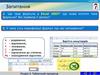Similar presentations:
Виконання обчислень за даними електронної таблиці. Використання вбудованих функцій. Практична робота 3
1.
Виконання обчисленьза даними електронної
таблиці. Використання
вбудованих функцій.
Практична робота 3.
7
Урок 14
За навчальною програмою 2018 року
2.
Розділ 2§ 13
Запитання
7
1. Що таке формула в Excel? Що може містити така
формула? Які правила її запису?
2. Що називається функцією? Які функції ви знаєте з
курсу математики?
3. У чому суть модифікації формул під час копіювання?
3.
Розділ 2§ 13
Використання вбудованих функцій
7
Ви вже знаєте, що формули в Excel можуть містити
числа,
тексти,
посилання
на
клітинки,
знаки
арифметичних дій (оператори), дужки та імена функції.
Поки що ми використовували прості формули і не
використовували в них функції.
Однак використання функцій дає
змогу спростити запис формул. Крім
того, багато обчислень в Excel
взагалі не можна виконати без
використання функцій. Розглянемо
це на прикладі.
4.
Розділ 2§ 13
Використання вбудованих функцій
7
В електронній таблиці вказано кількість учнів у
1—11-х класах школи. Потрібно визначити загальну
кількість учнів школи.
5.
Розділ 2§ 13
Використання вбудованих функцій
7
Для обчислення потрібного значення можна записати
в клітинку В14 формулу:
=ВЗ+В4+В5+В6+В7+В8+В9+В10+В11+В12+В13
Ця формула досить громіздка та незручна для
введення.
Спростити
запис
формули
можна
за
допомогою
функції
SUM,
яка
призначена
для
обчислення суми чисел у зазначених, клітинках і
діапазонах клітинок. Формула матиме такий вигляд:
=SUM(B3:B13)
що значно компактніше та простіше для введення.
6.
Розділ 2§ 13
Використання вбудованих функцій
7
Excel має вбудовану бібліотеку функцій, до якої
входить більше ніж триста різноманітних функцій. Для
зручності їх розподілено за категоріями: математичні,
статистичні, текстові, логічні, фінансові та інші.
7.
Розділ 2§ 13
Використання вбудованих функцій
7
Функція в Excel має такі параметри: ім'я, аргументи і
результат. Під час запису функції у формулі спочатку
вказується її ім'я, а потім у дужках список аргументів
через крапку з комою. Аргументами функції можуть
бути числа, текст, посилання на клітинки та діапазони,
вирази та функції. Так, у вищенаведеній формулі:
=SUM(B3:B13)
Ім’я функції
Аргумент функції
а результатом — сума чисел із зазначеного діапазону
клітинок.
8.
Розділ 2§ 13
Використання вбудованих функцій
Уставити функцію у формулу можна так:
Вибрати кнопку Вставлення функції
7
у Рядку формул
Вибрати у вікні Вставлення функції у списку Категорія потрібну категорію
функції, наприклад Математичні.
Вибрати у списку потрібну функцію, наприклад SUM.
Вибрати кнопку OК.
Увести у вікні Аргументи функції в поля Число1, Число2 аргументи функції,
наприклад ВЗ:В13.
Вибрати кнопку ОК.
9.
Розділ 2§ 13
Використання вбудованих функцій
Вікно Вставлення функції
7
10.
Розділ 2§ 13
Використання вбудованих функцій
Уведення даних у вікні Аргументи функції
Значення аргументів функції
Результат обчислення
Призначення функції
Опис аргументів функції
7
11.
Розділ 2§ 13
Використання вбудованих функцій
7
У 7-му класі для обчислень в електронних таблицях
використовуватимемо тільки чотири функції: SUM,
AVERAGE, MAX, MIN.
12.
Розділ 2§ 13
Використання вбудованих функцій
7
Уведення вказаних функцій зручно виконувати так:
1
• Розмістити табличний курсор у клітинку, де повинен розміщуватися
результат обчислень
2
• Вибрати на Стрічці у групі Редагування вкладки Основне список
кнопки Автосума
13.
Розділ 2§ 13
3
Використання вбудованих функцій
7
• Вибрати у списку потрібну функцію.
• Після вибору необхідної функції в поточну клітинку
автоматично вставляється знак = (якщо в цій клітинці
введення формули ще не розпочиналося). ім'я функції
та пара круглих дужок.
Функція
Діапазон
клітинок –
даних для
обчислення
14.
Розділ 2§ 13
4
Використання вбудованих функцій
7
• Увести потрібні аргументи функції в середину дужок
(посилання на клітинки чи діапазони тощо).
Аргументи можна ввести вручну з клавіатури або
виділити потрібні клітинки чи їх діапазони
вказівником миші. Якщо аргументів кілька, то їх
потрібно відокремити символом ; (крапка з комою).
• Натиснути Enter
5
15.
Розділ 2§ 13
Використання вбудованих функцій
7
Цей
самий
список
функцій
можна
відкрити,
виконавши Формули ⇒ Бібліотека функцій ⇒ Автосума.
16.
Розділ 2§ 13
Розгадайте ребус
7
Аргумент
17.
Розділ 2§ 13
Практична робота 3
7
Пригадайте
✓ Правила запису та копіювання формул у
табличному процесорі;
✓ алгоритм
виконання
обчислень
із
використанням вбудованих функцій;
✓ формули визначення відсотків від цілого,
середнього значення.
Створіть
структуру папок:
E:\7-А(Б) клас\Власне прізвище\Урок 13
Пам’ятайте
Під час виконання практичних завдань
пам’ятай
про
правила
безпеки
життєдіяльності
при
роботі
з
комп’ютером!
18.
Розділ 2§ 13
Працюємо за комп’ютером
7
Практична робота 3
Виконання обчислень
за даними
електронної таблиці
19.
Розділ 2§ 13
Працюємо за комп’ютером
7
20.
Дякую за увагу!7
Урок 14
За навчальною програмою 2018 року



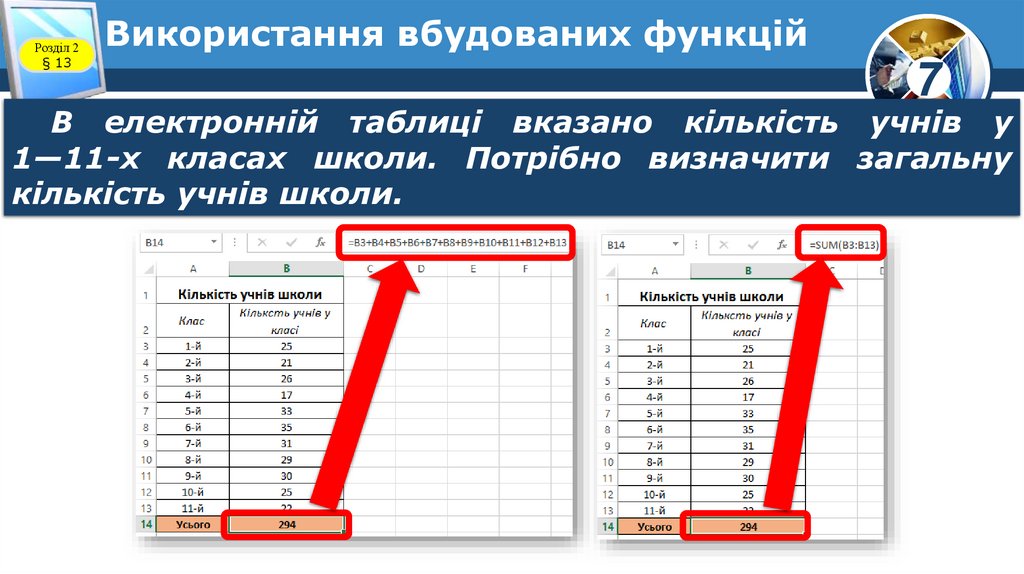

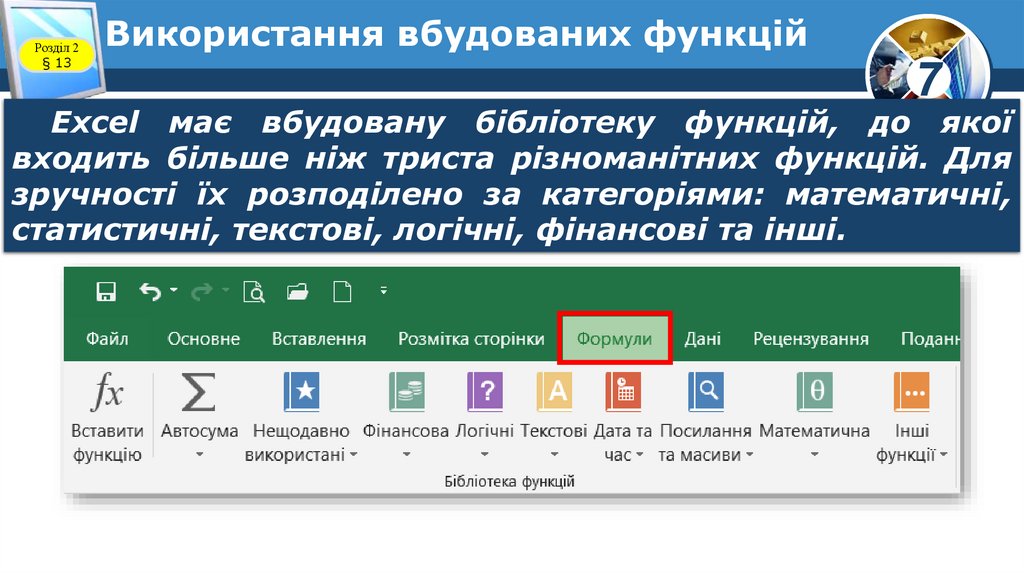


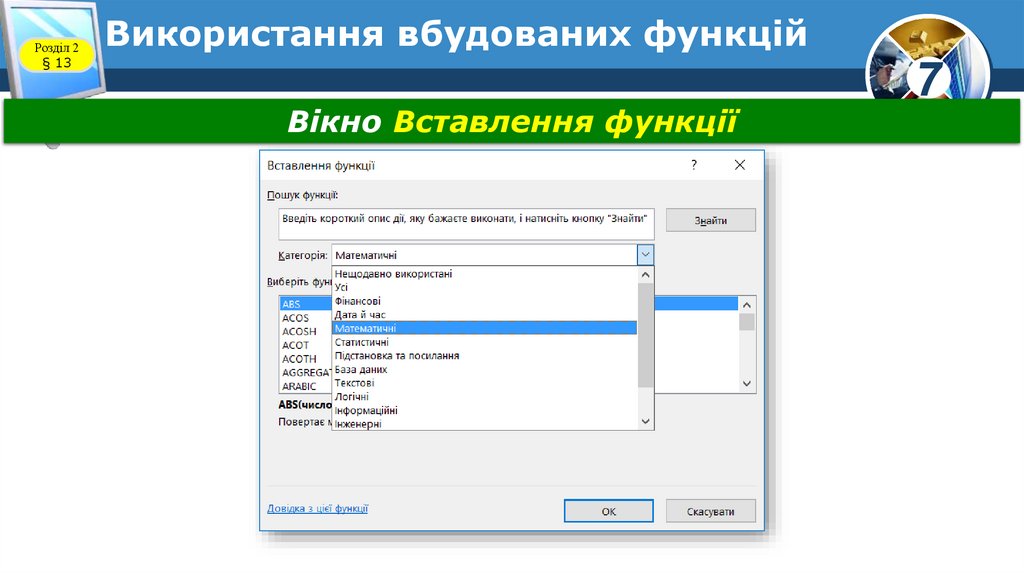
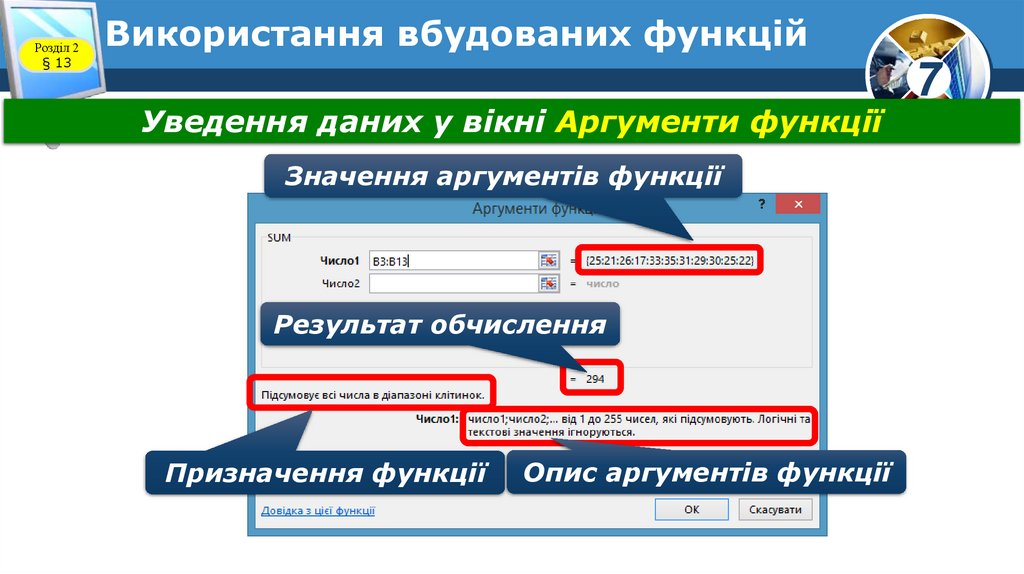

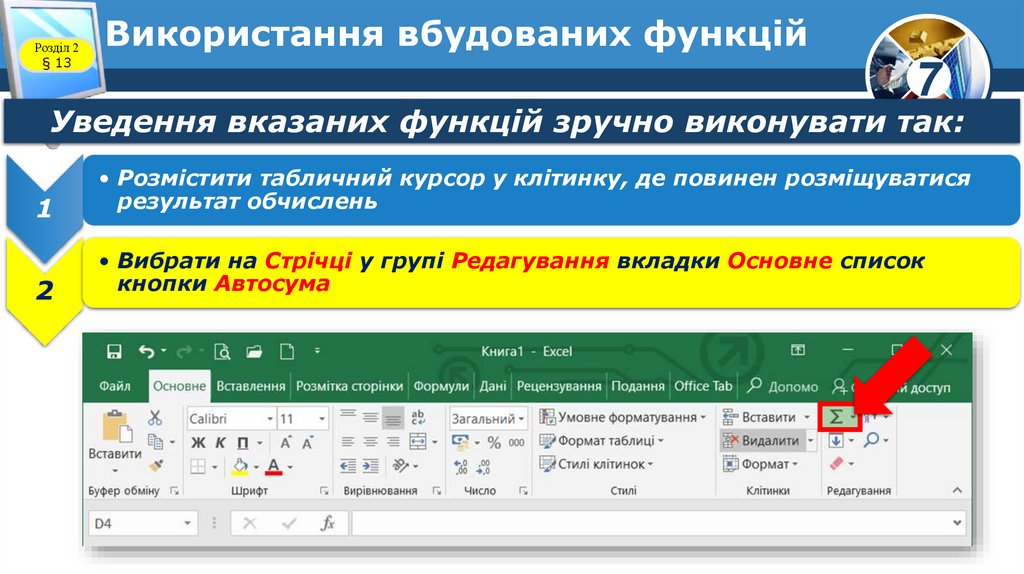

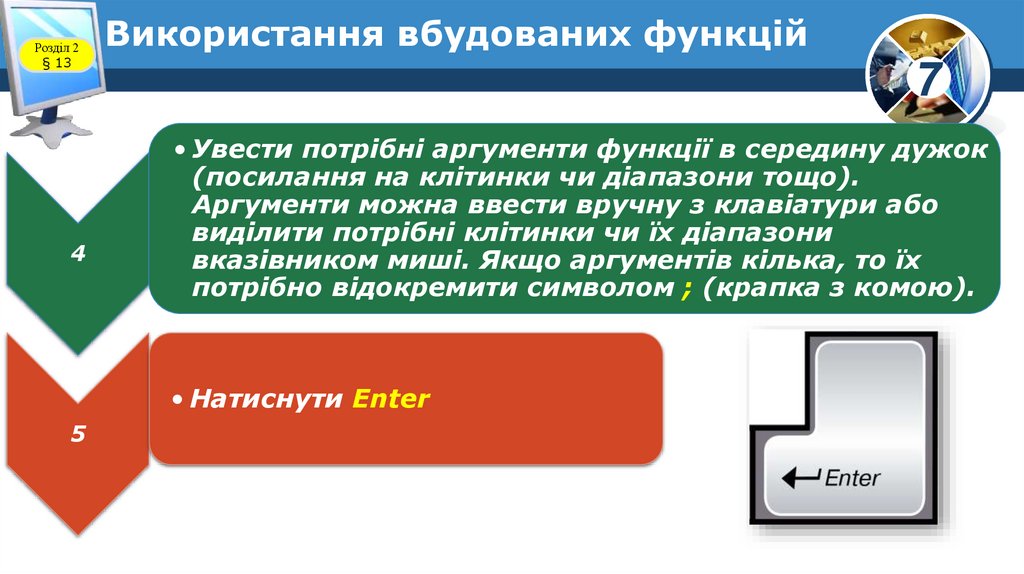
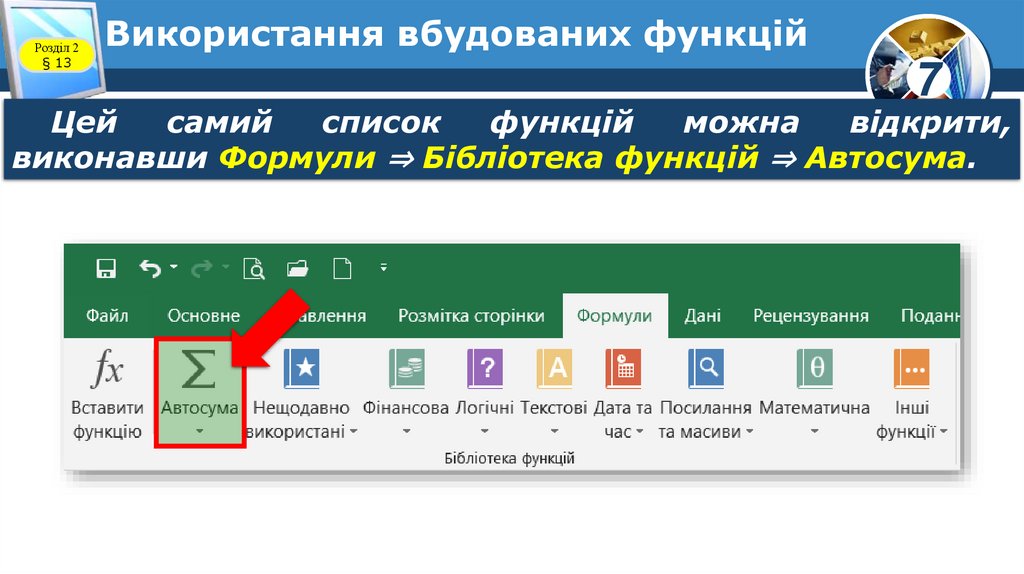


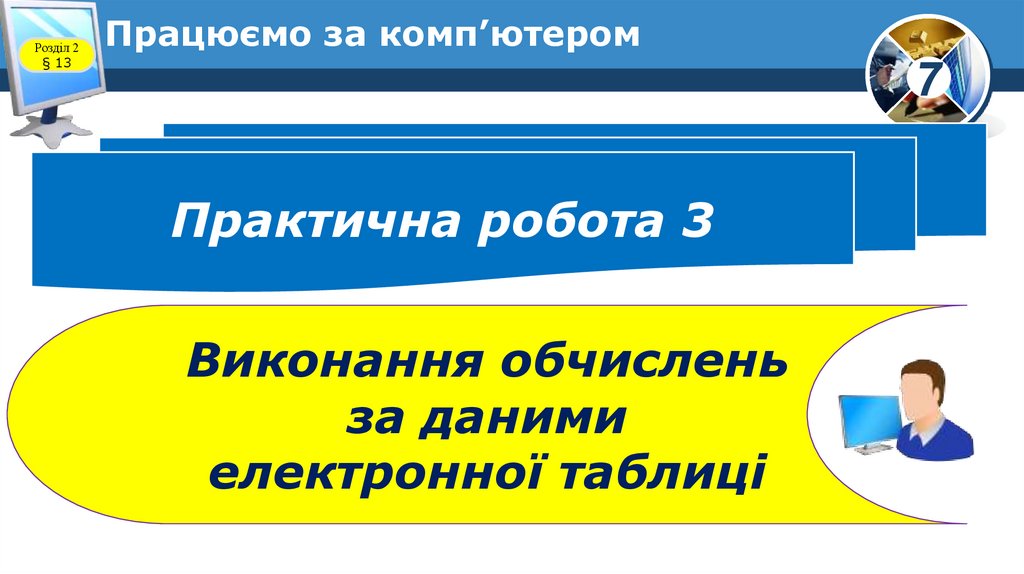


 informatics
informatics